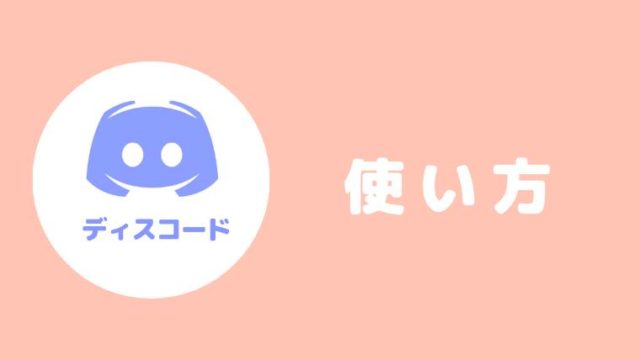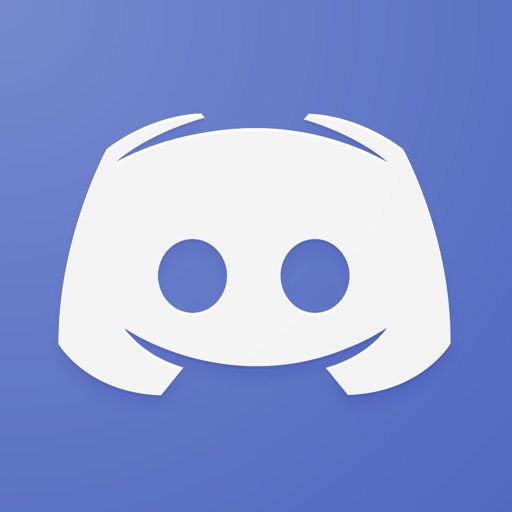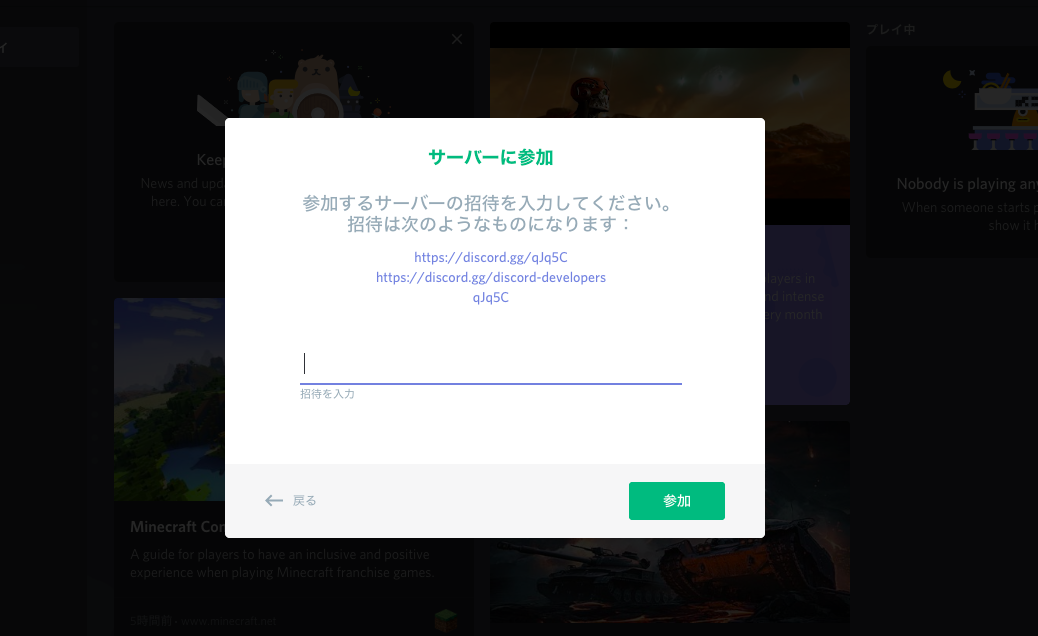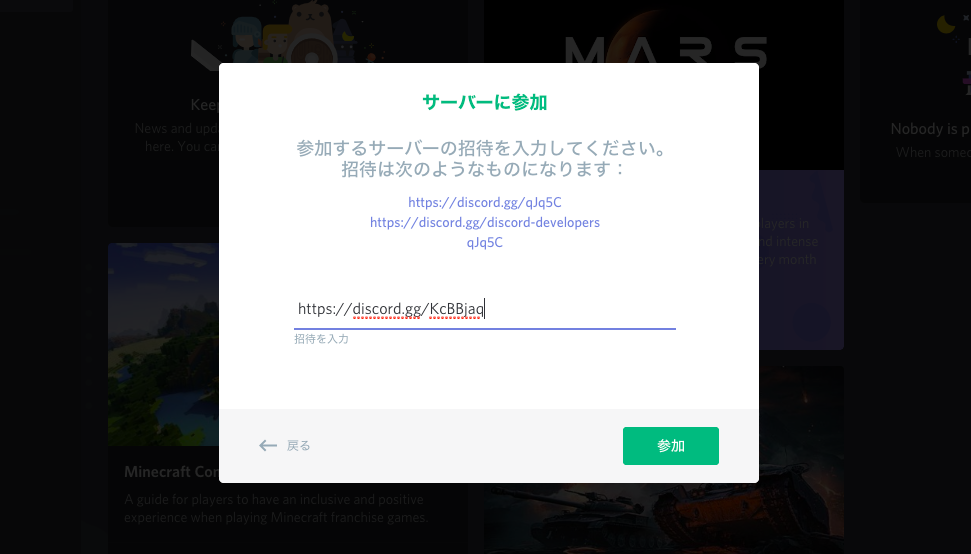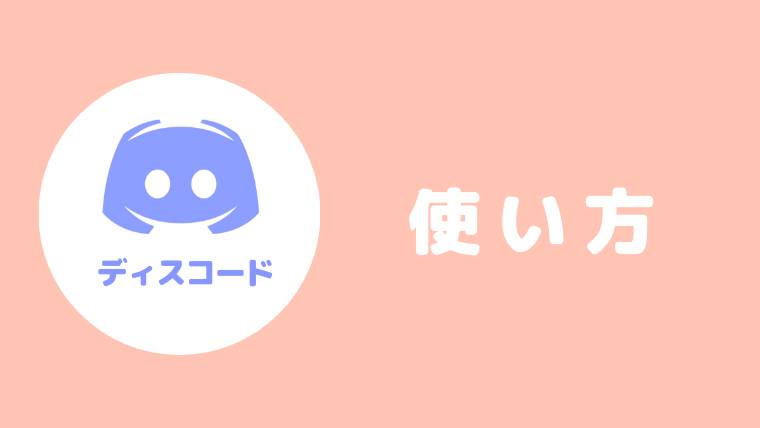【ディスコードのダウンロード方法】13枚の画像を使って初心者でもわかりやすく解説!
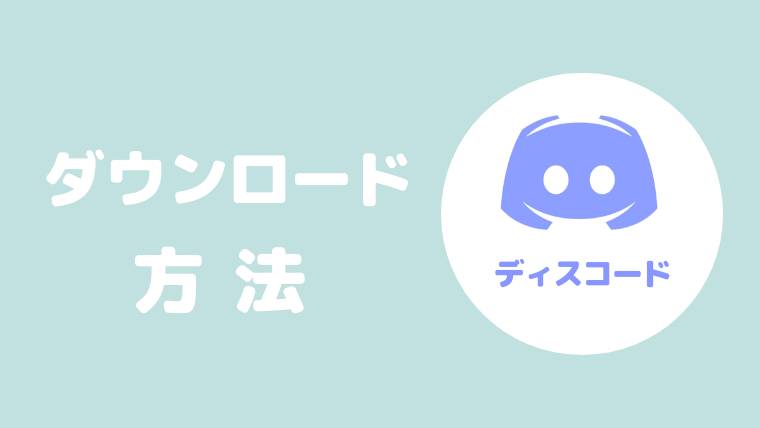
【ディスコードのダウンロード方法】13枚の画像を使って初心者でもわかりやすく解説!
ゲーマー向けのボイスチャットサービス【Discord(ディスコード)】
コミュニティ運営のプラットフォームとして人気の無料で使えるアプリです。
2015年にサービスが開始され、多機能なことが話題を呼び利用者が急増しています。

当ブログが運営しているオンラインサロン「さよみみ部屋」の活動場所もDiscordです
\今すぐディスコードをダウンロードする/
ディスコードのダウンロード方法
ディスコード のダウンロード方法を説明します。

たった10分でダウンロード可能!
スマホでアプリをダウンロードする場合は飛ばして「アカウントの設定方法」を読んでください。
ディスコードをスマホにダウンロードする
スマホでアプリをダウンロードする場合はこちらから。

ゲーマー向けと書いてありますが不安にならないでください!それでOK!
ディスコードをパソコンにダウンロードする
パソコンでもディスコードを使うことができます。

スマホとパソコン、ダブルで使っています
タブレットでも問題なく使えます。
【ダウンロードの流れ】
ディスコードのダウンロードページを開くと「Mac0S版」と「Windows版」があります。選択をして「ダウンロード」ボタンを押します。
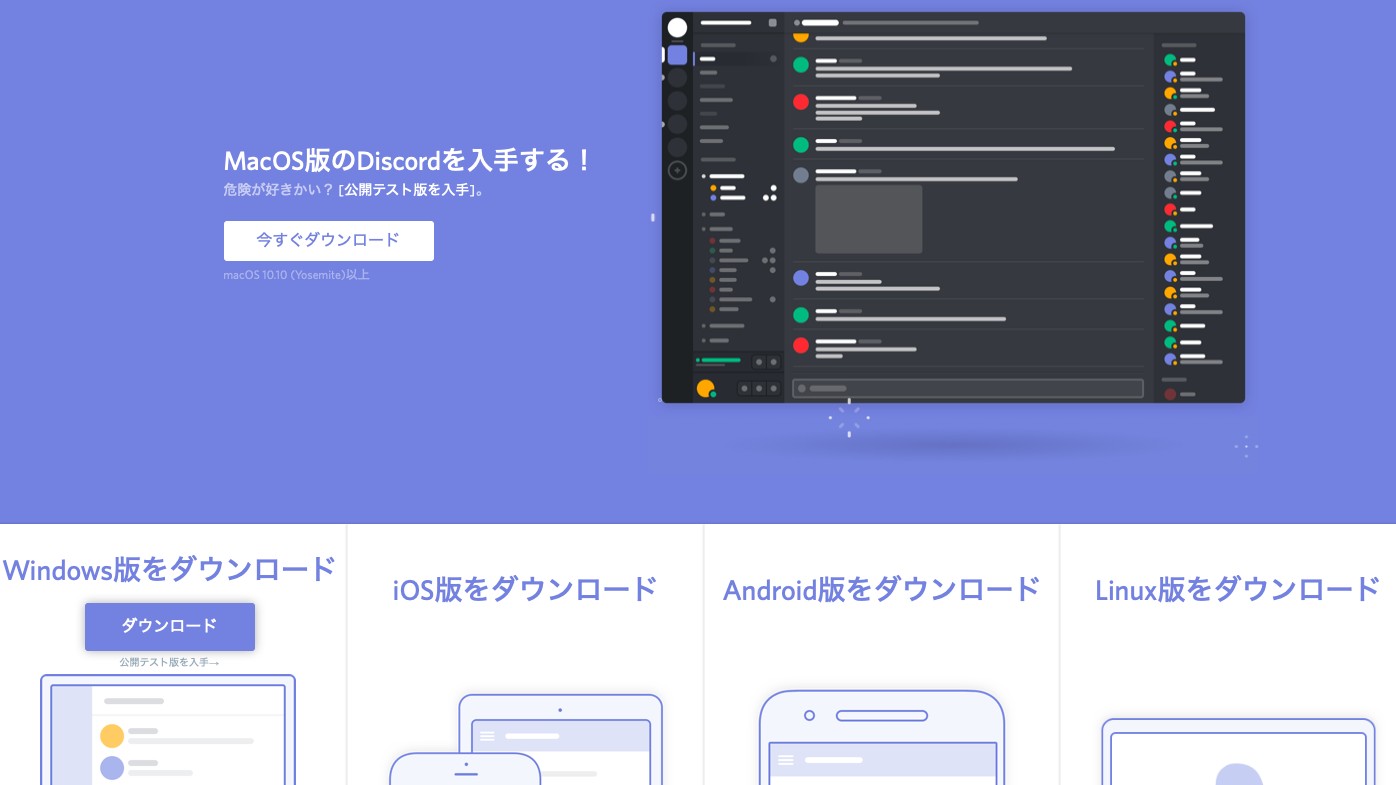
ダウンロードされたファイルを開く
Mac0Sの場合、右上の下矢印ボタンから開けます。
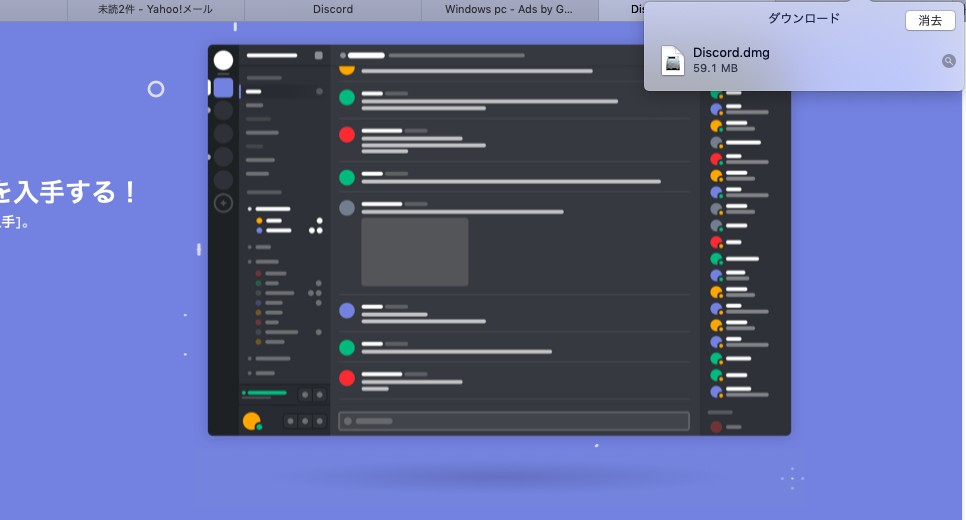
左のディスコードのアイコンから右ファイルのへドラッグ・アンド・ドロップします。
(左クリック長押しをしながら移動させて離す)
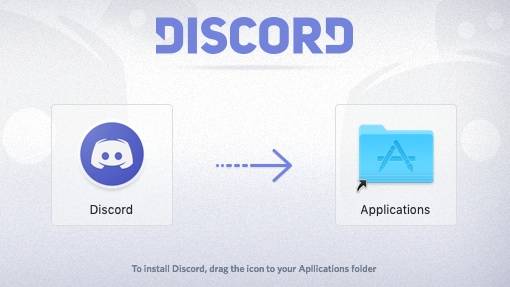
Mac0Sの場合、Lanchpadから確認できます。
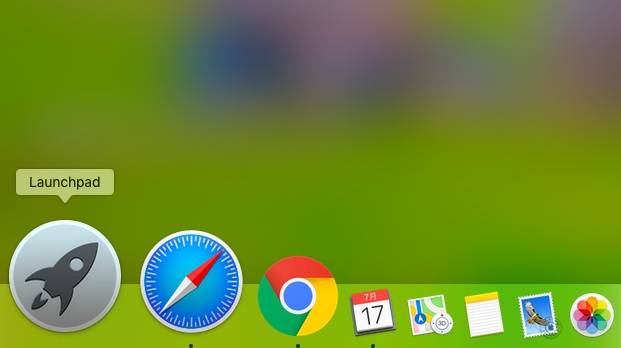
これでダウンロード完了です。お疲れ様でした。
ディスコード のアカウント作成
ダウンロードをしたらアカウントを作成しましょう!

アカウント作成もすぐ終わります
必要事項を入力します。
- メールアドレス(変更可)
- ユーザー名(変更可)
- パスワード(変更可)
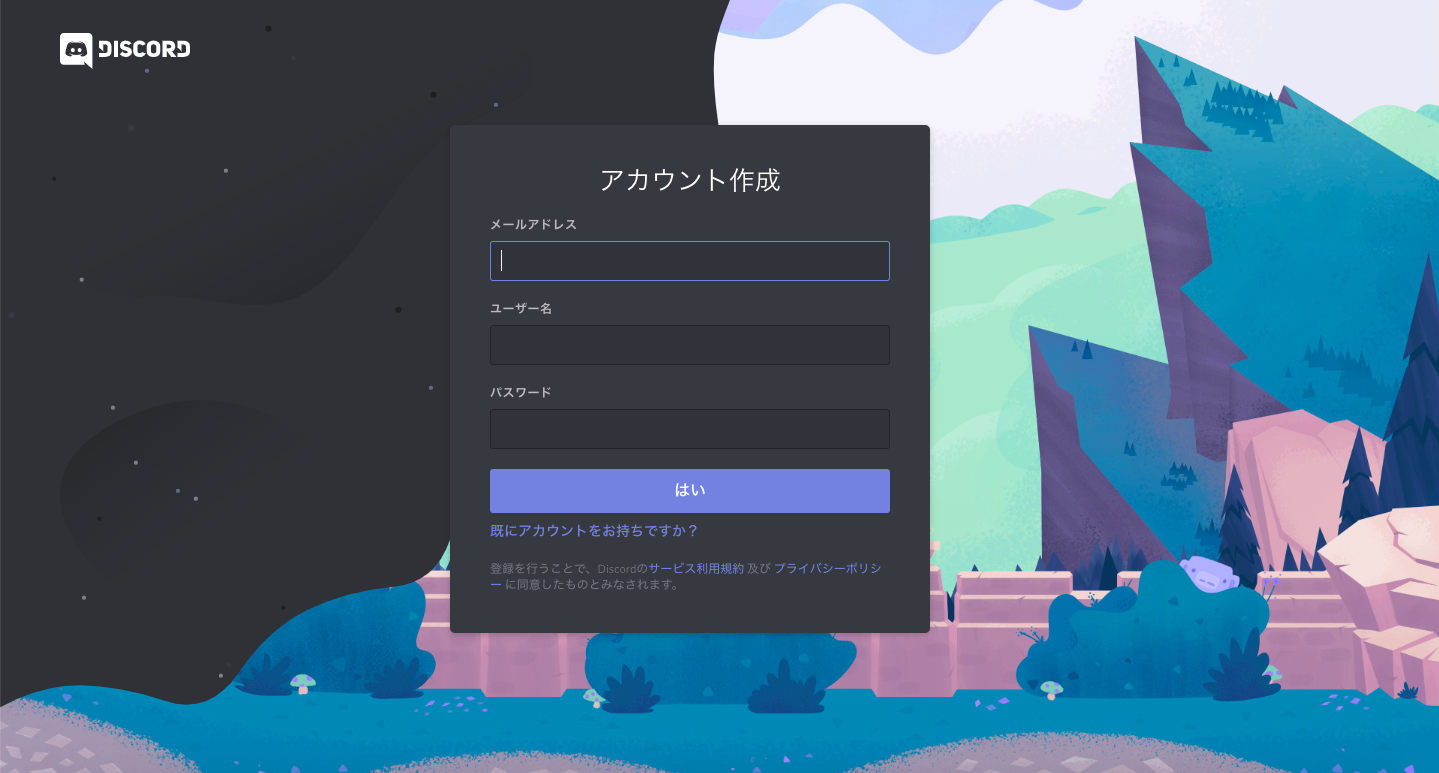
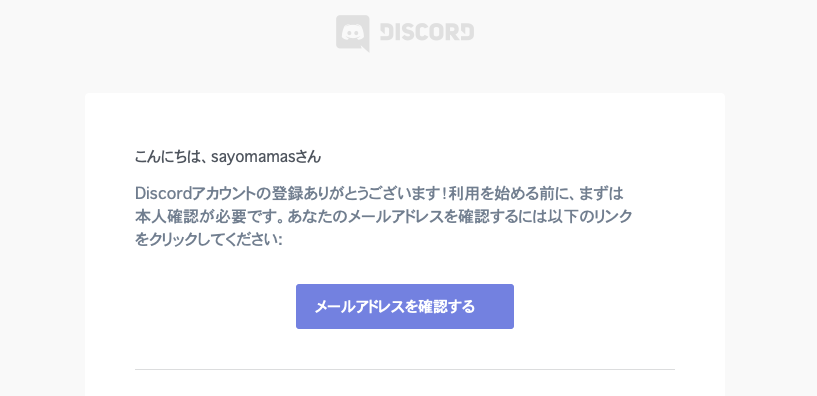
メール認証→画像認証と進めます。
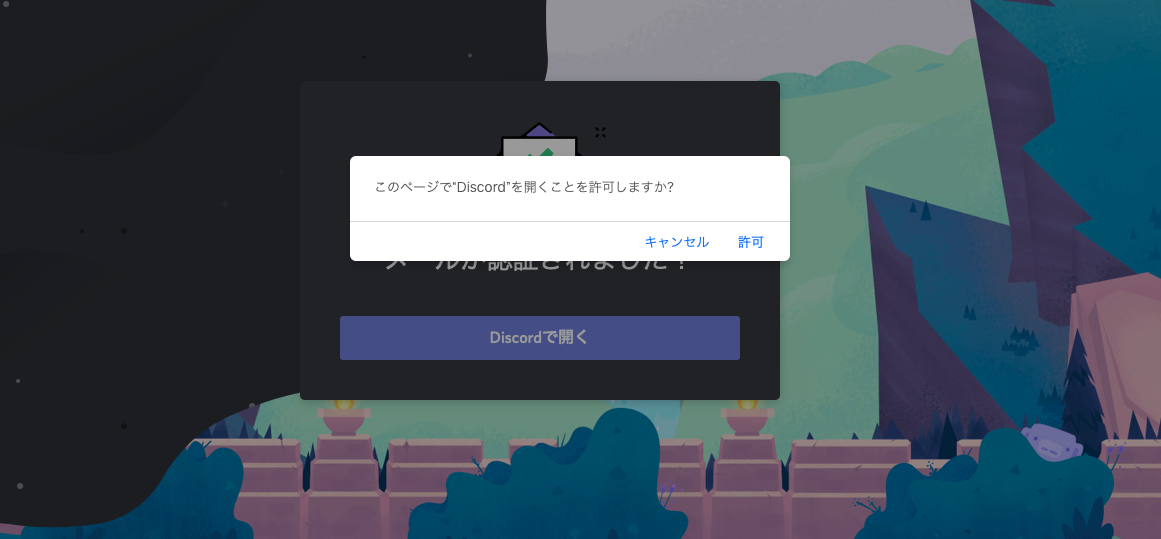
確認画面が出ますが「許可」を選択して進んでください。
「新規作成」と「参加」2種類出てきますが、「参加」を選択。
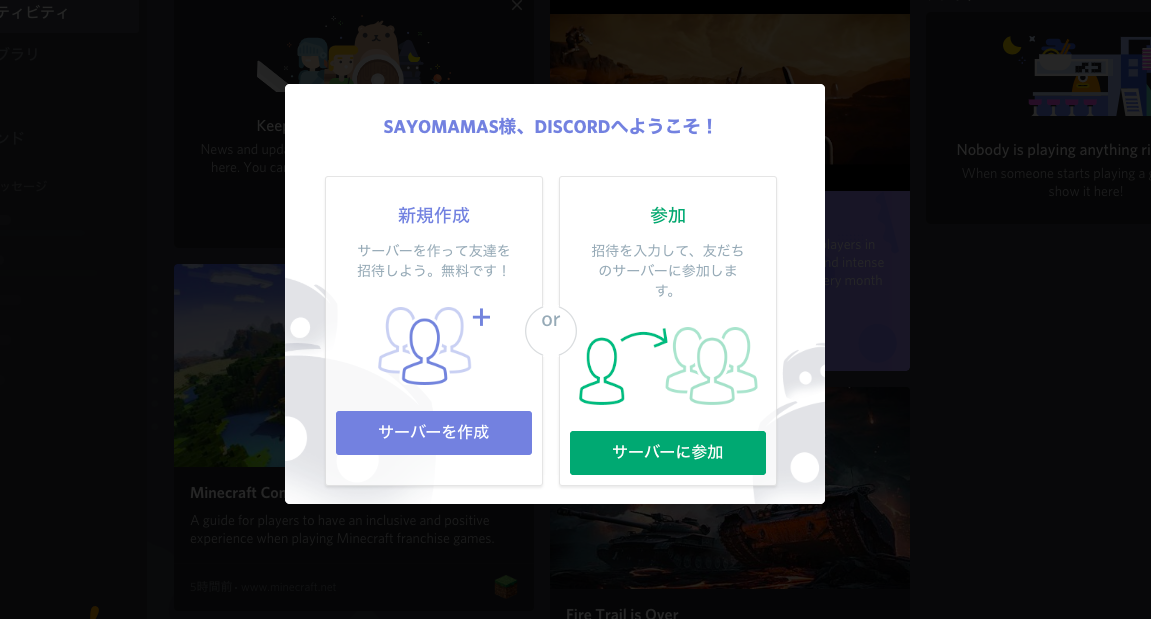
入室後は、まだ何も表示されません。
閲覧の権限が授与されたら、ディスコード 内でやりとりができるようになります。
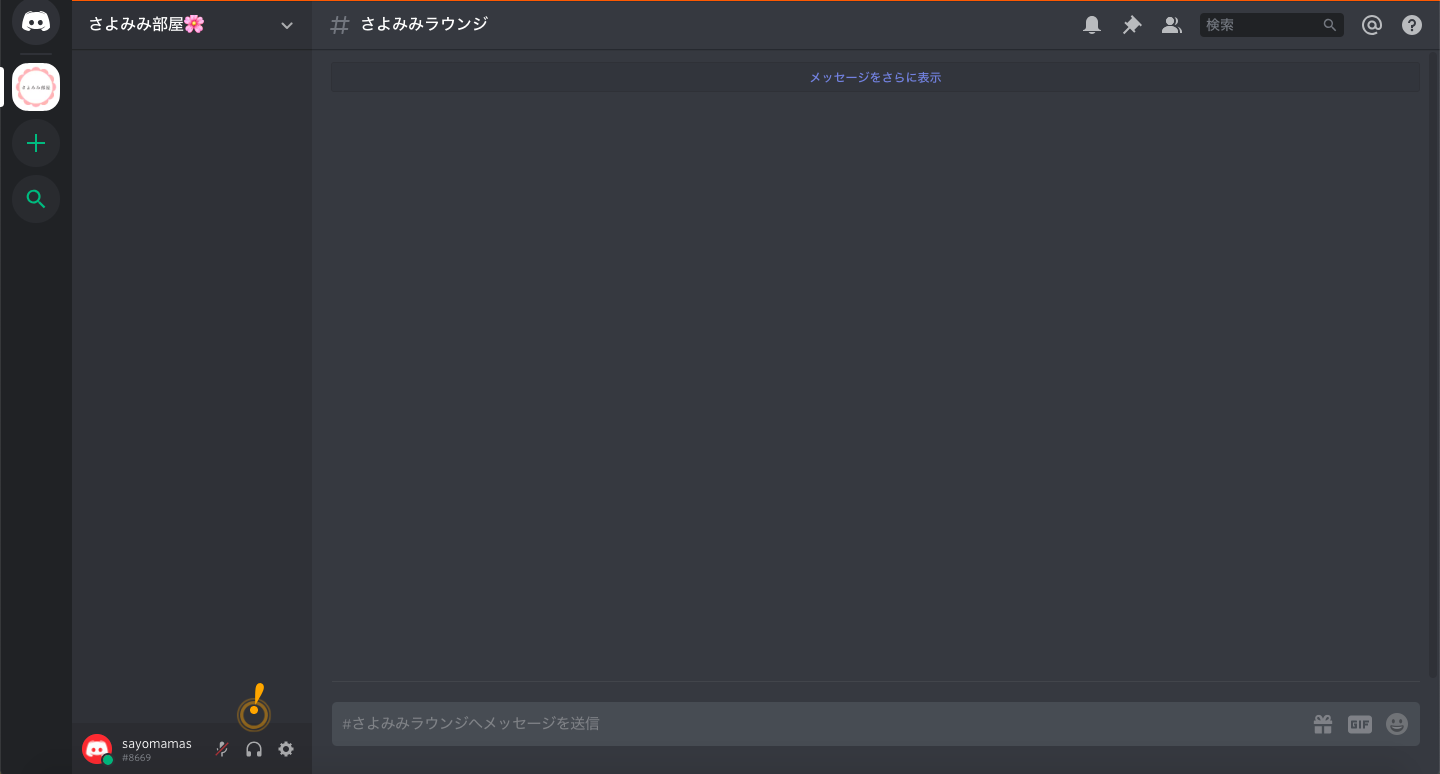
※24時間経っても閲覧ができなければ、オーナーに連絡してください。
無事に入室できたら、ユーザー設定を行います。
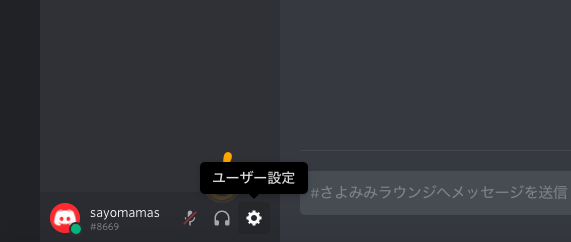
左下にあるユーザー設定のアイコンをクリックすると、編集ページが開きます。
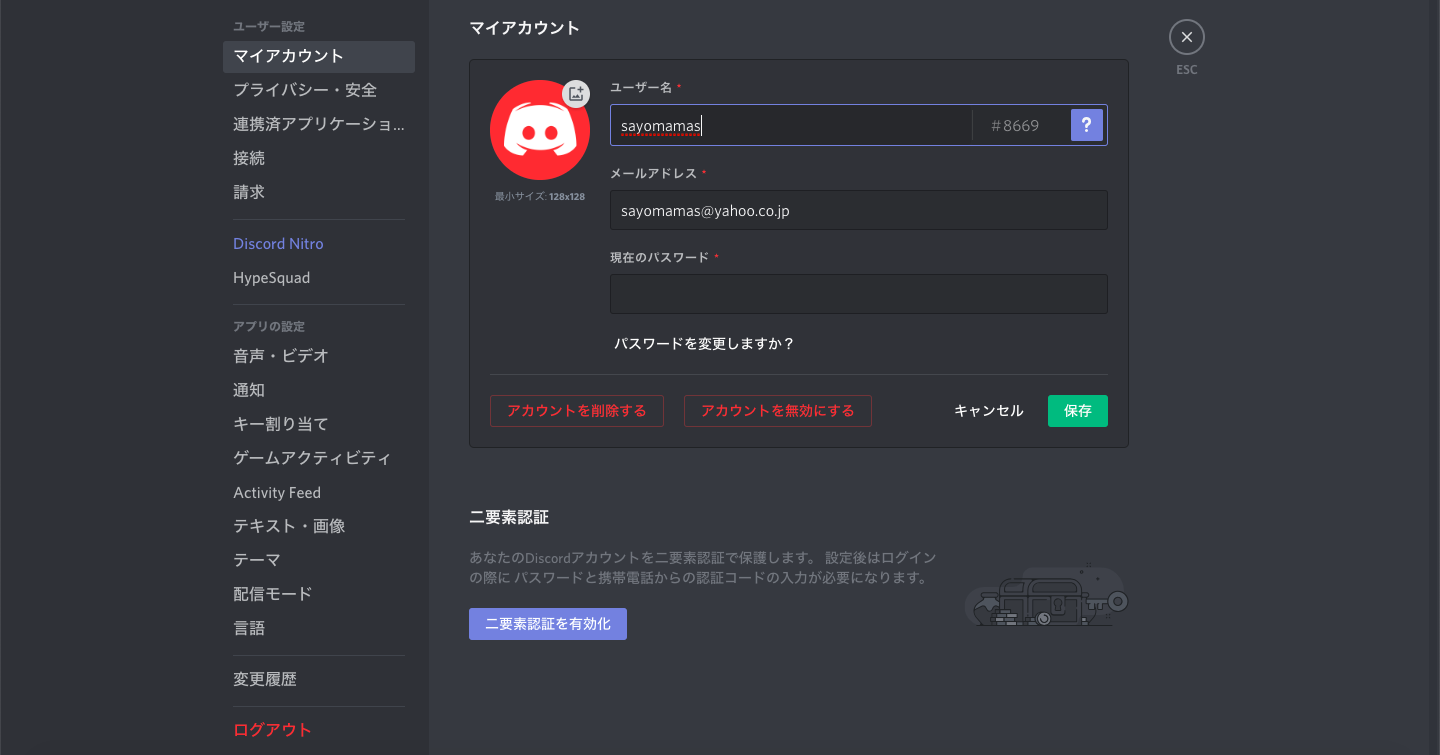
- ユーザー名を日本語に表記
- アイコンを設定
(※ユーザー名・アイコンは、ツイッターアカウントと揃えるのが理想。)
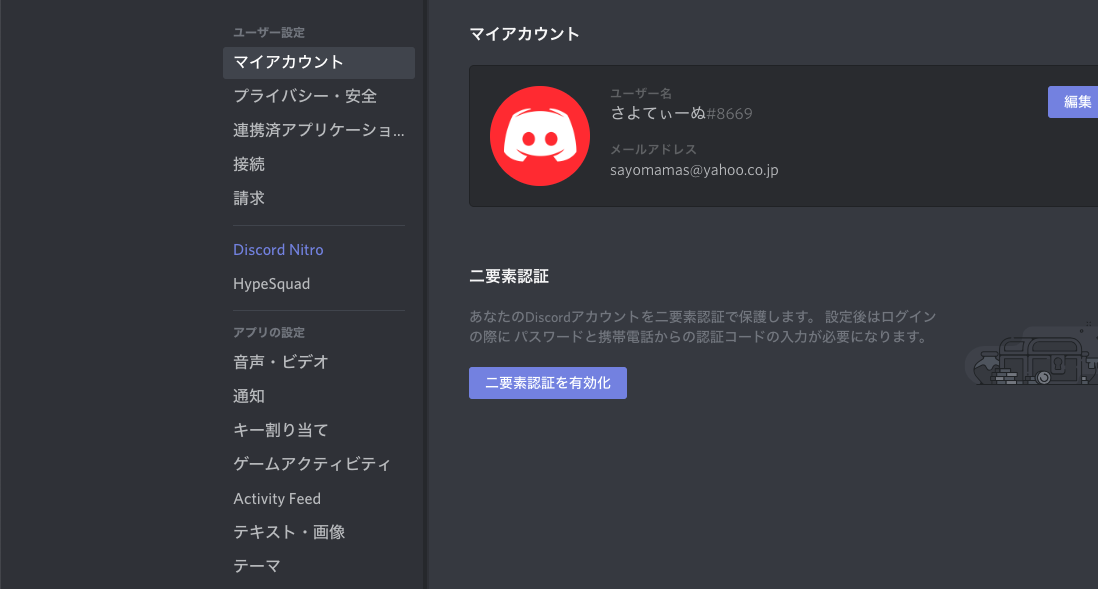
日本語に表記できました。
2段階認証は有効化にしておくと安心です。
これでディスコードに参加する準備ができました。
ディスコードでは音声機能もついており、複数人で無料で会話することができます。

無料で複数人でおしゃべりしながら、チャットも使えるのでかなり便利!
さよみみ部屋ではこの音声機能を使って、毎週ラジオを行っています。
ディスコードをうまく使って、楽しくコミュニケーションをとっていきましょう!
「ディスコードの使い方」を読んで使い方をマスターしよう!